win7笔记本电脑的键盘按键错乱,用户要怎么操作才能让键盘恢复正常呢,首先用户打开win7笔记本电脑的运行窗口,然后输入命令快速打开打开屏幕键盘,点击Numlock键即可解决问题,以下就是win7笔记本键盘按键错乱恢复教程,恢复后用户即可正常使用键盘进行操作啦。
win7笔记本键盘按键错乱恢复教程
1、首先我们右键左下角开始菜单,打开“运行”
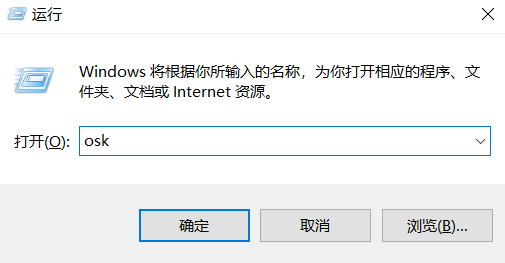
2、接着输入“OSK”,点击“确定”打开屏幕键盘
3、打开后,在屏幕键盘中按下“Numlock”键,切换到正常模式即可解决
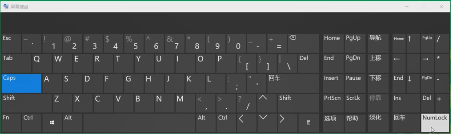
4、个别电脑需按下“Fn”+“Numlock”组合键,一般是笔记本,就可以解决
相关阅读
热门教程
最新教程